Ако работата ви изисква да сте на полето по време на карантината за коронавирус, може да искате напомняне да почистите ръцете си или повърхностите около вас. Можете да настроите почасови повтарящи се напомняния на вашия iPhone или iPad.
Съдържание
Как да настроите повтарящи се напомняния с помощта на приложението за напомняния
С пускането на iOS 13 и iPadOS 13, Apple преработи приложението Reminder, като внесе много нови подобрения и функции. Едно от тях е новото добавяне на почасови повтарящи се напомняния.
Системата е доста проста. Когато получите известие за напомнянето, маркирайте го като завършено. Когато се върнете към приложението Напомняния, ще видите, че напомнянето все още е там, но вече има краен срок от още един час.

Ако не маркирате напомнянето като завършено, то няма да се повтори през следващия час. Можете да изберете да зададете крайна дата за повтарящото се напомняне или просто да изтриете напомнянето.
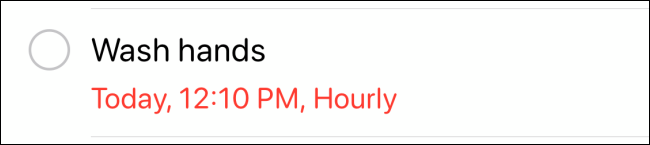
Отворете приложението „Напомняния“ на вашия iPhone или iPad и изберете списък. Тук докоснете бутона „Ново напомняне“.
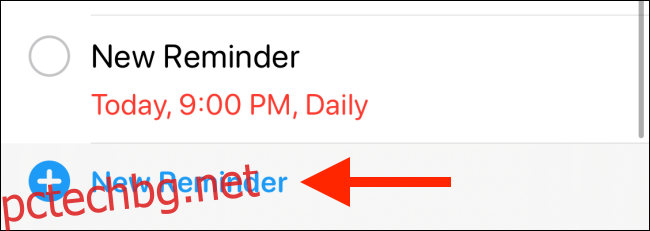
От текстовото поле дайте име на напомнянето, нещо като „Измийте ръцете си“. Оттам докоснете бутона „i“ от десния край на екрана.
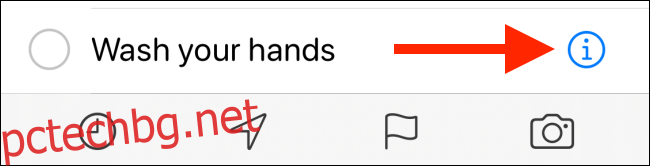
Докоснете превключвателя до опцията „Напомни ми на ден“, ако е деактивирана, и след това изберете превключвателя до опцията „Напомни ми в даден момент“. От там докоснете опцията за време и изберете начален час. След това изберете опцията „Повтаряне“.

Тук изберете опцията „Почасово“.
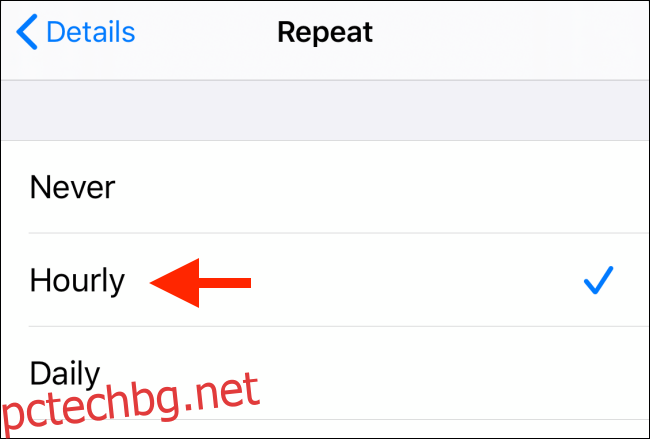
В екрана с подробности ще видите, че се показва нова опция. Докоснете бутона „Край на повторението“, за да изберете крайна дата за тази опция.
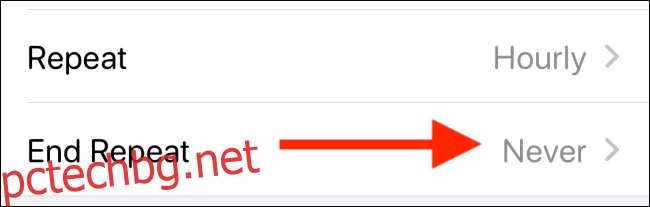
По подразбиране цикълът на повторение продължава за неопределено време. Можете да изберете да го прекратите в определен ден от това меню.
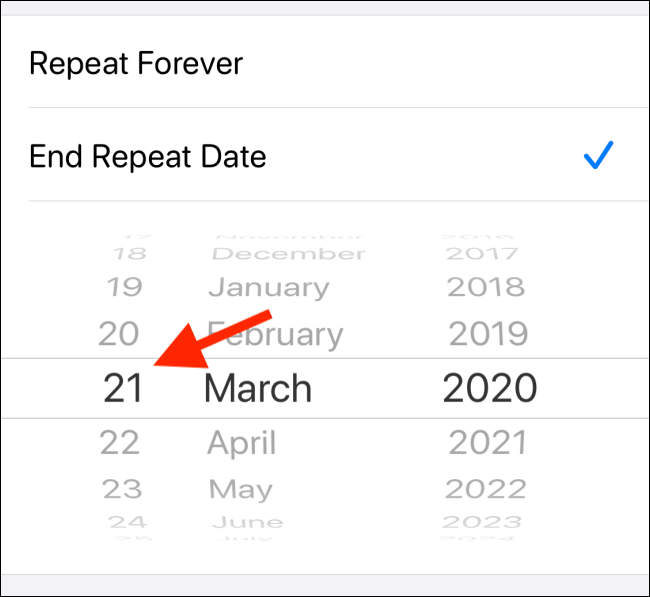
След като персонализирате напомнянето, докоснете бутона „Готово“.
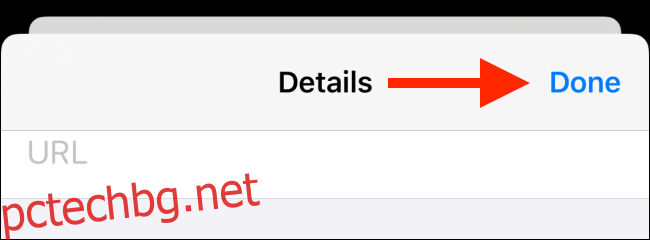
Ако искате да изтриете напомняне, просто плъзнете наляво върху него, след което докоснете бутона „Изтриване“.
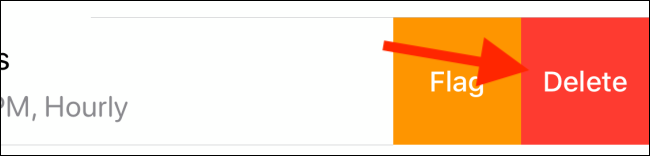
Как да настроите повтарящи се напомняния с помощта на приложението Hourly Chime
Ако нямате iOS 13, iPadOS 13 или по-нова версия на устройството си, или ако не искате да използвате приложението Напомняния, опитайте Почасово звънене ап.
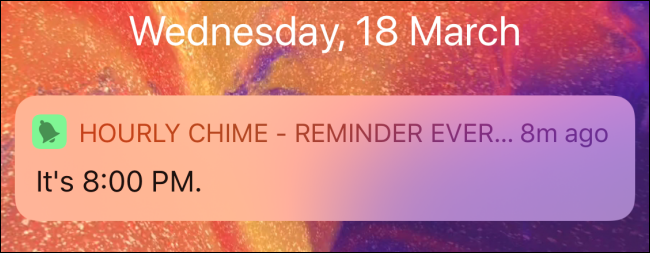
Приложението е проста помощна програма, която ви предупреждава във всеки избран час. След като инсталирате приложението, активирайте известията, след което изберете часовете, за които искате да напомняте.
Дайте име на напомнянето и изберете дните от седмицата, когато искате да бъде активирано.
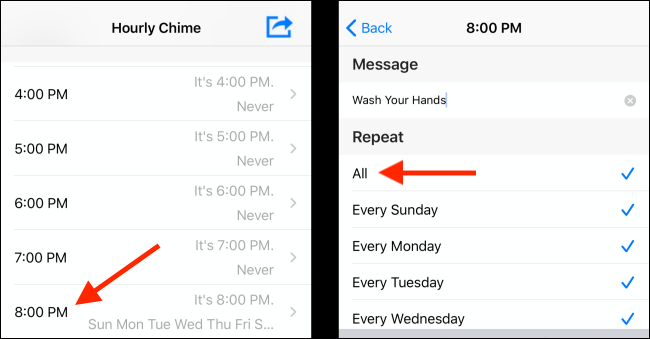
В дадения момент приложението Hourly Chime ще ви изпрати известие.
Опитайте да настроите множество повтарящи се аларми
Ако не искате да включвате приложение на трета страна, можете да направите много просто и просто да настроите множество аларми. Можете да настроите 10 до 12 аларми за различни часове от деня и да ги повтаряте за всички дни от седмицата.
Допълнителното предимство тук е, че алармата е много по-трудна за пропускане. Дори ако вашият iPhone или iPad е в режим „Не безпокойте“ или безшумен режим, алармата пак ще ви притеснява.
Отворете приложението „Часовник“ на вашия iPhone или iPad и след това докоснете бутона „+“ в секцията Аларма. От там конфигурирайте времето, цикъла на повторение, след което докоснете бутона „Запазване“.
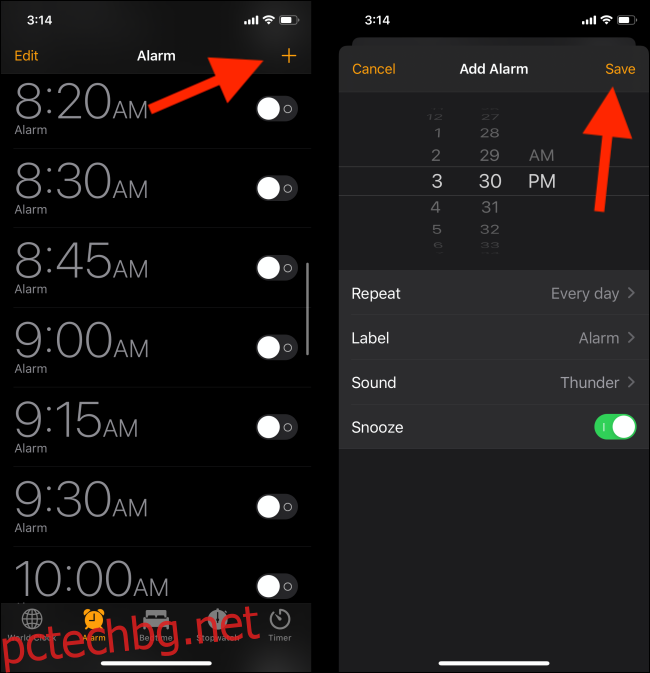
След като настроите алармата, следвайте нашето ръководство, за да научите как можете да промените звука на алармата.

